چرا ۱۹۲.۱۶۸.۱.۱ باز نمیشه؟!
اگر تا به حال سعی کردهاید وارد صفحه تنظیمات مودم خود شوید یا اقدام به تغییر رمز مودم و تغییر رمز وای فای حود کرده باشید، احتمالاً با آدرس ۱۹۲.۱۶۸.۱.۱ آشنا هستید. این آدرس IP پیشفرضی است که بسیاری از مودمها و روترها برای دسترسی به تنظیمات داخلی خود از آن استفاده میکنند. از طریق این صفحه، میتوانید تنظیمات شبکه، تغییر رمز مودم ، تغییر رمز wi -fi پورتها و بسیاری از ویژگیهای دیگر مودم خود را مدیریت کنید.
اما گاهی اوقات، با این مشکل مواجه میشوید که صفحه ۱۹۲.۱۶۸.۱.۱ باز نمیشود. این موضوع میتواند بسیار آزاردهنده باشد، بهویژه اگر نیاز فوری به تغییر تنظیمات مودم داشته باشید. در این مقاله، به بررسی دلایل اصلی این مشکل و ارائه راهکارهای عملی برای رفع آن میپردازیم پس با من همراه باشید .
فراموش نکنید اگه در هر زمان برای تنظیمات مودمتون به مشکل برخوردید کافیست از طریق تماس با شماره 9099071540 (با تلفن ثابت) یا شماره 0217129 (با تلفن همراه) اقدام به ارتباط با کارشناسان مجرب خدمات کامپیوتری و پشتیبان شبکه رایانه کمک کنید.
اصلیترین دلایل وارد نشدن به صفحه سایت ۱۹۲.۱۶۸.۱.۱ در مودم
در این بخش، به بررسی مهمترین دلایلی میپردازیم که ممکن است باعث شود با مشکل باز نشدن صفحه ۱۹۲.۱۶۸.۱.۱ با گوشی یا سیستم مواجه شوید . برای درک بهتر، این دلایل را در یک جدول دو ستونه همراه با راهکارهای مربوطه ارائه کردهایم.
| دلیل | راهکار |
| مشکلات اتصال به شبکه محلی (LAN) | بررسی اتصال فیزیکی کابلها و وایفای. مطمئن شوید کابلها به درستی وصل شدهاند. |
| اشتباه در وارد کردن آدرس IP | تست اتصال شبکه با استفاده از دستور ping در Command Prompt یا Terminal. |
| تداخل IP با دستگاههای دیگر در شبکه | تغییر مرورگر و پاک کردن کش مرورگر. از مرورگرهای مختلف مانند Chrome، Firefox یا Edge استفاده کنید. |
| مشکلات مربوط به مرورگر وب | غیرفعال کردن VPN و پروکسی. این ابزارها ممکن است دسترسی به صفحه مودم را مسدود کنند. |
| تنظیمات نادرست پروکسی یا فایروال | غیرفعال کردن VPN و پروکسی. همچنین، بررسی تنظیمات فایروال سیستم. |
| علت وارد نشدن به تنظیمات مودم | ریست کردن مودم به تنظیمات کارخانه. دکمه ریست پشت مودم را برای ۱۰ ثانیه فشار دهید. |
📌 پیشنهاد مطلب : چگونه مودم های همراه ایرانسل را تنظیم کنیم؟

ویدیو آموزشی چرا 192.168 باز نمی شود؟
در قدم اول پیشنهاد میکنیم ویدیو زیر را به صورت کامل مشاهده کنید. در این ویدیو به صورت کامل به راهنما چرا سایت 192.168.l.l با گوشی و سیستم باز نمیشود و راهکار آن اشاره کردیم. پس با خدمات کامپیوتری رایانه کمک همراه باشید.
📌پیشنهاد مطلب : نحوه تست سرعت اینترنت مودم با CMD
در ادامه به سایر علت های باز نشدن صفحه تنظیمات مودم اشاره خواهیم کرد.
بررسی دلایل نرم افزاری باز نشدن صفحه ۱۹۲.۱۶۸.۱.۱ در مودم های مختلف
در این بخش، به بررسی دقیقتر دلایل فنی که ممکن است باعث شوند صفحه ۱۹۲.۱۶۸.۱.۱ باز نشود، میپردازیم. برای هر مشکل، راهکارهای عملی و کاربردی ارائه شده است تا بتوانید به راحتی مشکل خود را برطرف کنید.
📌پیشنهاد مطلب : راهنمای خرید بهترین مودم های همراه 4G
1.مشکلات اتصال به شبکه محلی یا لن
یکی از اولین چیزهایی که باید بررسی کنید، اتصال شبکه محلی (LAN) است. اگر کامپیوتر یا لپتاپ شما به درستی به مودم متصل نشده باشد، طبیعتاً نمیتوانید به صفحه تنظیمات مودم دسترسی پیدا کنید.
راهکار: بررسی اتصال فیزیکی کابلها و وایفای
- اگر از کابل Ethernet استفاده میکنید، مطمئن شوید که کابل به درستی به پورت LAN مودم و کامپیوتر شما وصل شده است.
- چراغهای نشاندهنده اتصال LAN روی مودم را بررسی کنید. اگر این چراغها روشن نیستند، ممکن است کابل مشکل داشته باشد یا پورت مودم خراب شده باشد.
- اگر از وایفای استفاده میکنید، مطمئن شوید که دستگاه شما به شبکه وایفای مودم متصل است. میتوانید با اتصال به شبکههای دیگر یا استفاده از کابل Ethernet، این موضوع را تست کنید.
برای آشنایی بیشتر و نحوه شبکه کردن دو کامپیوتر با کابل LAN این مقاله میتونه اطلاعات مفیدی در اختیارتون قرار بده .
📌پیشنهاد مطلب: معرفی برترین روترهای گیمینگ سال 2024
2.اشتباه در وارد کردن آدرس IP
گاهی اوقات، مشکل به سادگی اشتباه در وارد کردن آدرس IP است. ممکن است به جای ۱۹۲.۱۶۸.۱.۱، آدرس دیگری وارد کرده باشید یا حتی یک کاراکتر اضافی تایپ کرده باشید.
راهکار: تست اتصال شبکه با استفاده از دستور ping
- در ویندوز، کلیدهای Win + R را فشار دهید و cmd را تایپ کنید تا Command Prompt باز شود.
- در مک، Terminal را از طریق جستوجو یا پوشه Applications باز کنید.
- دستور ping 192.168.1.1 را وارد کنید و Enter بزنید.
- اگر پاسخ دریافت کردید (مثلاً Reply from 192.168.1.1)، یعنی اتصال برقرار است و مشکل از آدرس IP نیست. اگر پاسخ دریافت نکردید، ممکن است مشکل از اتصال شبکه یا خود مودم باشد.
📌پیشنهاد مطلب : تنظیم انواع مودم
3.تداخل IP با دستگاههای دیگر در شبکه
در شبکههای بزرگتر، ممکن است چندین دستگاه از آدرس IP مشابه استفاده کنند، که باعث تداخل و مشکلات اتصال میشود. این موضوع میتواند مانع دسترسی شما به صفحه ۱۹۲.۱۶۸.۱.۱ شود. ( اگه میخواهید در مورد اینکه IPچیست اطلاعات مفیدی کسب کنید خواندن این مقاله جزو واجباته)
راهکار: تغییر مرورگر و پاک کردن کش مرورگر
- ابتدا مرورگر خود را تغییر دهید. مثلاً اگر از Chrome استفاده میکنید، Firefox یا Edge را امتحان کنید.
- کش مرورگر خود را پاک کنید. در Chrome، میتوانید از کلیدهای Ctrl + Shift + Delete استفاده کنید و گزینههای مربوط به پاک کردن کش را انتخاب کنید.
- اگر مشکل برطرف نشد، مودم را برای چند دقیقه خاموش کرده و دوباره روشن کنید تا آدرسهای IP بازنشانی شوند.
📌پیشنهاد مطلب: معرفی بهترین مودم های neterbit
4.مشکلات مربوط به مرورگر وب
یکی دیگر از دلایل باز نشدن صفحه ۱۹۲.۱۶۸.۱.۱ با گوشی یا حتی سیستم میتواند مربوط به افزونهها، کش مرورگر یا حتی تنظیمات پروکسی باشد که دسترسی به صفحه مودم را مسدود کنند.
راهکار: غیرفعال کردن VPN و پروکسی
- اگر از VPN استفاده میکنید، آن را غیرفعال کنید. VPN ممکن است ترافیک شبکه شما را از طریق سرورهای دیگر هدایت کند و دسترسی به صفحه مودم را مسدود کند.
- تنظیمات پروکسی مرورگر خود را بررسی کنید. در Chrome، به Settings > System > Open proxy settings بروید و مطمئن شوید که اقدام به غیر فعال کردن پروکسی کردین.
- افزونههای مرورگر خود را به طور موقت غیرفعال کنید تا مطمئن شوید که هیچ افزونهای باعث ایجاد مشکل نمیشود.
5.تنظیمات نادرست پروکسی یا فایروال
تنظیمات نادرست پروکسی یا فایروال نیز میتوانند مانع دسترسی به صفحه مودم شوند. این ابزارها ممکن است به اشتباه ترافیک شبکه شما را مسدود کنند (.اگه میخوای بدونید پروکسی چیست و اطلاعات بیشتری پیدا کنید همین الان کلیک کنید)
راهکار: غیرفعال کردن VPN و پروکسی
- اگر از فایروال یا آنتی ویروس استفاده میکنید، مطمئن شوید که این ابزارها دسترسی به آدرس ۱۹۲.۱۶۸.۱.۱ را مسدود نکردهاند.
- در صورت لزوم، به طور موقت مجبور به غیر فعال کردن فایروال هستیم تا ببینیم آیا مشکل برطرف میشود یا خیر.
- تنظیمات پروکسی مرورگر خود را بررسی کنید و در صورت لزوم، آنها را غیرفعال کنید.
📌پیشنهاد مطلب : صفر تا صد هر آنچه از میکروتیک می خواهید بدانید😉
6.علت وارد نشدن به تنظیمات مودم
اگر هیچ یک از راهکارهای بالا جواب نداد، ممکن است مشکل از خود مودم باشد. در این صورت، میتوانید مودم خود را به تنظیمات کارخانه بازنشانی کنید.
راهکار: ریست کردن مودم به تنظیمات کارخانه
- دکمه ریست پشت مودم را پیدا کنید. این دکمه معمولاً کوچک است و ممکن است نیاز به یک سوزن یا گیره کاغذ برای فشار دادن آن داشته باشید (اگه نحوه ریست کردن مودم رو نمیدونید روی لینک کلیک کنید)
- دکمه را برای حدود ۱۰ ثانیه فشار دهید و نگه دارید تا مودم ریست شود.
- توجه داشته باشید که این کار تمام تنظیمات مودم را پاک میکند و باید دوباره آنها را تنظیم کنید.
📌پیشنهاد میکنم مطلب آموزش تنظیم مودم به زبان ساده
بررسی مشکلات سختافزاری باز نشدن مودم
در این بخش، به بررسی مشکلات سختافزاری و نرمافزاری مودم میپردازیم که ممکن است باعث باز نشدن صفحه ۱۹۲.۱۶۸.۱.۱ در سیستم و گوشی شوند . این مشکلات میتوانند از خرابی فیزیکی مودم تا تنظیمات نادرست نرمافزاری متغیر باشند. برای هر مشکل، راهکارهای عملی و کاربردی ارائه شده است تا بتوانید به راحتی مشکل خود را برطرف کنید.
1.مشکلات سختافزاری مودم و راهحلها
مشکلات سختافزاری مودم میتوانند یکی از دلایل اصلی باز نشدن صفحه ۱۹۲.۱۶۸.۱.۱ باشند. این مشکلات ممکن است شامل خرابی پورتها، آسیبهای فیزیکی یا حتی overheating مودم باشند.
راهکار:
- بررسی پورتهای مودم: مطمئن شوید که پورتهای LAN و WAN مودم به درستی کار میکنند. اگر کابل Ethernet را به پورتی وصل میکنید و چراغ مربوطه روشن نمیشود، ممکن است پورت خراب باشد.
- بررسی دمای مودم: مودمها ممکن است در اثر استفاده طولانیمدت یا قرار گرفتن در محیطهای گرم، overheated شوند. مودم را خاموش کنید و اجازه دهید خنک شود. سپس دوباره آن را روشن کنید.
- تست با دستگاه دیگر: اگر مشکوک به خرابی سختافزاری هستید، مودم را به دستگاه دیگری (مثلاً لپتاپ یا کامپیوتر دیگر) وصل کنید و ببینید آیا مشکل برطرف میشود یا خیر.
- تعویض مودم: اگر مودم شما قدیمی است یا آسیب فیزیکی دیده است، ممکن است نیاز به تعویض آن داشته باشید.
✴️✴️ تماس با پشتیبان رایانه کمک برای عیب یابی و رفع مشکلات: ☎️از طریق تلفن ثابت 9099071540 و 📱 از طریق موبایل 0217129
2.بهروزرسانی فریمور مودم
فریمور مودم، نرمافزاری است که عملکرد مودم را کنترل میکند. اگر فریمور مودم شما قدیمی باشد یا باگهایی داشته باشد، ممکن است باعث ایجاد مشکلاتی مانند باز نشدن صفحه ۱۹۲.۱۶۸.۱.۱ شود.
راهکار:
- بررسی نسخه فعلی فریمور: وارد صفحه تنظیمات مودم شوید (اگر ممکن است) و نسخه فعلی فریمور را بررسی کنید.
- دانلود فریمور جدید: به وبسایت سازنده مودم مراجعه کنید و آخرین نسخه فریمور را دانلود کنید.
- نصب فریمور جدید: دستورالعملهای سازنده را برای نصب فریمور جدید دنبال کنید. این فرآیند ممکن است شامل آپلود فایل فریمور از طریق صفحه تنظیمات مودم باشد.
❌توجه: بهروزرسانی فریمور باید با دقت انجام شود، زیرا اشتباه در این فرآیند میتواند باعث خرابی مودم شود.
3.بررسی تنظیمات DHCP و IP ثابت
تنظیمات DHCP (پروتکل پیکربندی پویای میزبان) و IP ثابت نیز میتوانند بر دسترسی به صفحه ۱۹۲.۱۶۸.۱.۱ تأثیر بگذارند. اگر DHCP غیرفعال باشد یا تنظیمات IP ثابت به درستی پیکربندی نشده باشند، ممکن است نتوانید به صفحه مودم دسترسی پیدا کنید.
راهکار:
- بررسی فعال بودن DHCP: وارد صفحه تنظیمات مودم شوید و مطمئن شوید که DHCP فعال است. این تنظیمات معمولاً در بخش Network یا LAN قرار دارد.
- تنظیم IP ثابت: اگر از IP ثابت استفاده میکنید، مطمئن شوید که آدرس IP و Gateway به درستی تنظیم شدهاند. Gateway باید برابر با ۱۹۲.۱۶۸.۱.۱ باشد.
- تست با IP خودکار: اگر از IP ثابت استفاده میکنید، میتوانید تنظیمات شبکه خود را به حالت خودکار (Obtain an IP address automatically) تغییر دهید و ببینید آیا مشکل برطرف میشود یا خیر.
- ریست تنظیمات شبکه: در ویندوز، میتوانید از دستورات ipconfig /release و ipconfig /renew در Command Prompt استفاده کنید تا تنظیمات شبکه بازنشانی شوند.
پاسخ به سوالات متداول کاربران درباره مشکل باز نشدن صفحه ۱۹۲.۱۶۸.۱.۱
در این بخش، به برخی از سوالات متداول کاربران در رابطه با مشکل باز نشدن صفحه ۱۹۲.۱۶۸.۱.۱ پاسخ میدهیم. این سوالات بر اساس تجربیات کاربران و مشکلات رایجی که با آنها مواجه میشوند، انتخاب شدهاند.
چرا آدرس ۱۹۲.۱۶۸.۱.۱ در مرورگر باز نمیشود؟
این مشکل میتواند دلایل مختلفی داشته باشد، از جمله:
- مشکلات اتصال شبکه: ممکن است دستگاه شما به درستی به مودم متصل نشده باشد.
- اشتباه در وارد کردن آدرس IP: ممکن است آدرس IP را به اشتباه وارد کرده باشید.
- تنظیمات نادرست پروکسی یا فایروال: این تنظیمات ممکن است دسترسی به صفحه مودم را مسدود کنند.
- مشکلات سختافزاری یا نرمافزاری مودم: خرابی مودم یا فریمور قدیمی میتواند باعث این مشکل شود.
راهکار:
- اتصال شبکه خود را بررسی کنید.
- از دستور ping 192.168.1.1 برای تست اتصال استفاده کنید.
- پروکسی و فایروال را غیرفعال کنید.
- مودم را ریست کنید یا فریمور آن را بهروزرسانی کنید.
چگونه میتوانم از صحت اتصال به مودم اطمینان حاصل کنم؟
برای اطمینان از اتصال صحیح به مودم، مراحل زیر را دنبال کنید:
- مطمئن شوید که کابل Ethernet به درستی وصل شده است یا دستگاه شما به وایفای مودم متصل است.
- چراغهای نشاندهنده اتصال LAN روی مودم را بررسی کنید.
- از دستور ping 192.168.1.1 در Command Prompt یا Terminal استفاده کنید. اگر پاسخ دریافت کردید، اتصال برقرار است.
آیا ریست کردن مودم باعث از بین رفتن تنظیمات اینترنت میشود؟
بله، ریست کردن مودم به تنظیمات کارخانه باعث میشود تمام تنظیمات قبلی، از جمله تنظیمات اینترنت، رمز عبور وایفای و پورتها، پاک شوند. پس از ریست کردن، باید دوباره این تنظیمات را وارد کنید.
راهکار:
- قبل از ریست کردن، اگر ممکن است، از تنظیمات مودم پشتیبان بگیرید.
- پس از ریست کردن، تنظیمات اینترنت و وایفای را دوباره وارد کنید.
چگونه میتوانم فریمور مودم خود را بهروزرسانی کنم؟
بهروزرسانی فریمور مودم میتواند مشکلات نرمافزاری را برطرف کند. مراحل بهروزرسانی عبارتند از:
- به وبسایت سازنده مودم مراجعه کنید و آخرین نسخه فریمور را دانلود کنید.
- وارد صفحه تنظیمات مودم شوید (اگر ممکن است).
- به بخش بهروزرسانی فریمور بروید و فایل دانلود شده را آپلود کنید.
- دستورالعملهای سازنده را برای تکمیل فرآیند بهروزرسانی دنبال کنید.
❌توجه: بهروزرسانی فریمور باید با دقت انجام شود، زیرا اشتباه در این فرآیند میتواند باعث خرابی مودم شود.
آیا استفاده از VPN میتواند باعث باز نشدن صفحه ۱۹۲.۱۶۸.۱.۱ شود؟
بله، استفاده از VPN میتواند دسترسی به صفحه ۱۹۲.۱۶۸.۱.۱ را مسدود کند. VPN ترافیک شبکه شما را از طریق سرورهای دیگر هدایت میکند، که ممکن است باعث شود نتوانید به آدرس IP محلی مودم دسترسی پیدا کنید.
راهکار:
- VPN را غیرفعال کنید و دوباره امتحان کنید.
- اگر نیاز به استفاده از VPN دارید، مطمئن شوید که تنظیمات Split Tunneling فعال است تا ترافیک محلی از VPN عبور نکند.
نتیجهگیری
در این مقاله، به بررسی جامع دلایل باز نشدن صفحه ۱۹۲.۱۶۸.۱.۱ و ارائه راهکارهای عملی برای رفع آنها پرداختیم. از مشکلات اتصال شبکه و تنظیمات نادرست پروکسی تا مشکلات سختافزاری و نرمافزاری مودم، تمامی جنبههای این مشکل را پوشش دادیم.
اگر پس از انجام تمامی راهکارها همچنان مشکل باقی ماند، میتوانید با کارشناسان رایانه کمک از طریق شمارههای 9099071540 (تلفن ثابت) و 0217129 (موبایل) تماس بگیرید. تیم پشتیبانی رایانه کمک آماده پاسخگویی به سوالات و ارائه راهنماییهای تخصصی به شما عزیزان هستند.
امیدواریم این مقاله برای شما مفید بوده باشد و بتوانید به راحتی مشکل خود را برطرف کنید. اگر سوال یا نظری دارید، خوشحال میشویم در بخش نظرات با ما در میان بگذارید. 😊
نظرات و پیشنهادات خود را می توانید بصورت کامنت در صفحه رسمی اینستاگرام رایانه کمک قرار دهید.
جهت رفع مشکلات رایانه و حل مشکلات تلفن همراه خود کافیست با کارشناسان مجرب رایانه کمک تماس گرفته و به صورت شبانه روزی از خدمات غیر حضوری رایانه کمک بهره مند شوید.
شماره های تماس از سراسر کشور:
9099071540 (تلفن ثابت)
021-7129 ( تلفن ثابت و همراه)
چقدر این مطلب مفید بود ؟
یک ستاره پنج ستاره
میانگین رتبه 2.6 / 5. تعداد امتیازات 12
تا کنون امتیازی ثبت نشده است . (اولین نفر باشید)


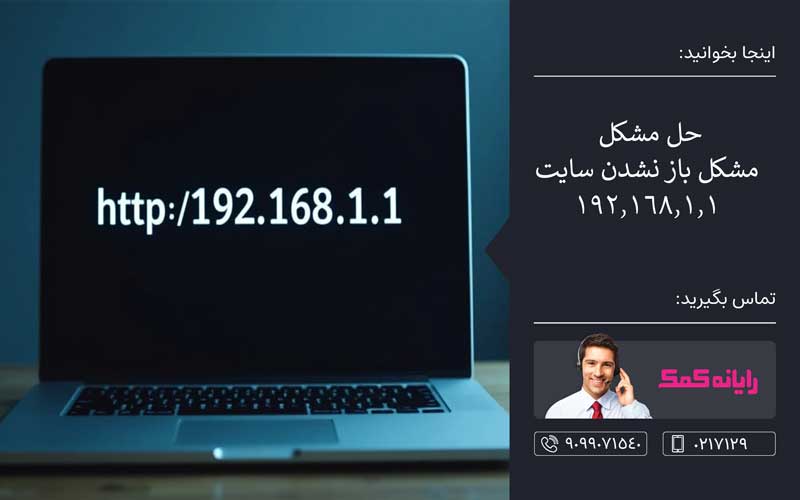

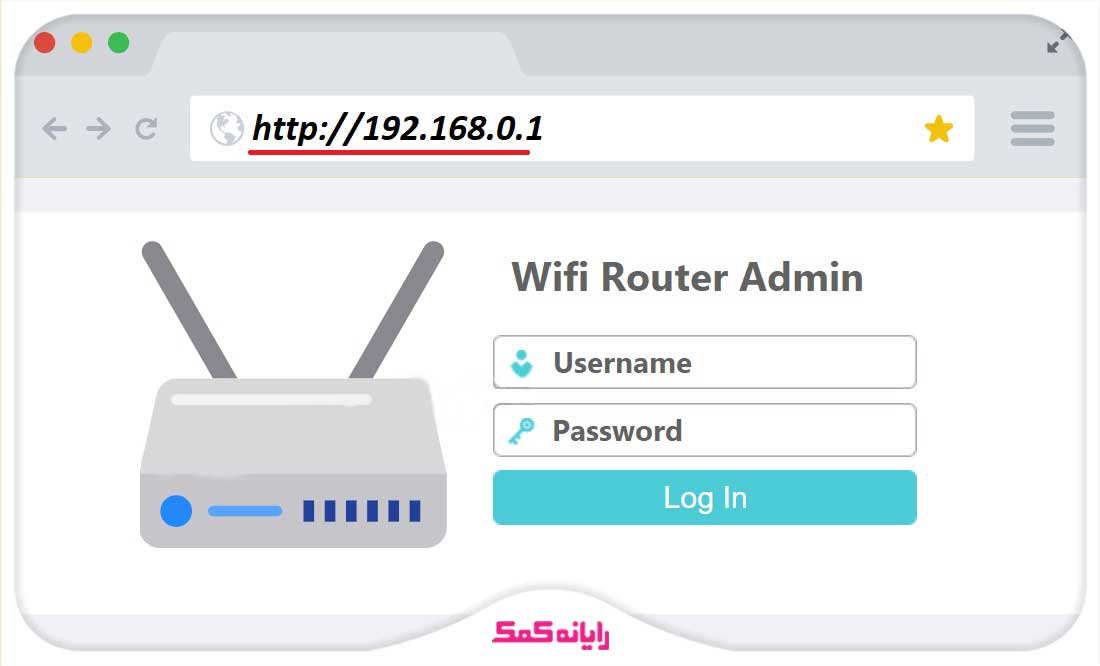


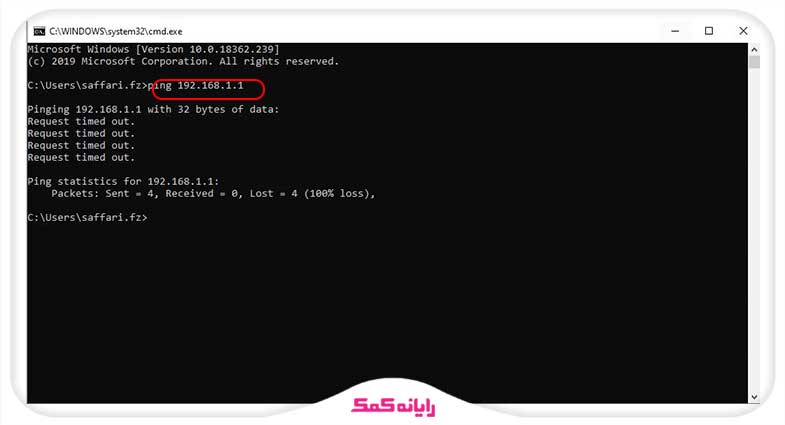
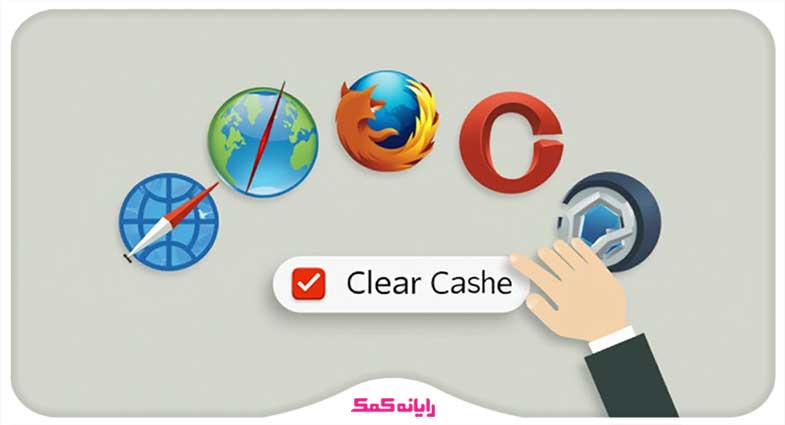



 نحوه ريست كردن مودم | رایانه کمک
نحوه ريست كردن مودم | رایانه کمک  ورود به حالت SAFE MODE در ویندوز 7، 8، 10||خدمات_کامپیوتری_رایانه_کمک
ورود به حالت SAFE MODE در ویندوز 7، 8، 10||خدمات_کامپیوتری_رایانه_کمک
دیدگاه خود را ثبت کنید
تمایل دارید در گفتگوها شرکت کنید؟در گفتگو ها شرکت کنید.